在使用无线网络时,部分用户可能会突然收到“wlan没有有效的ip配置”的提示,导致无法正常上网。虽然问题看起来棘手,但实际上大多是由网络设置异常或驱动程序故障引起的。接下来,我们一起来看看几种有效的解决办法。

方法一:重启电脑与路由器
这是最基础但也最常用的解决方式。重启可以清除临时故障,刷新网络状态。
1、先将电脑完全关闭;
2、再切断路由器电源,静置约30秒;
3、先开启路由器,待其完全启动后,再打开电脑,尝试重新连接WiFi。
方法二:升级无线网卡驱动
过时或损坏的网卡驱动可能导致无法正确获取IP地址。建议使用“驱动人生”工具自动检测并更新驱动:
1、下载并安装驱动人生;
2、启动软件后点击“立即扫描”;
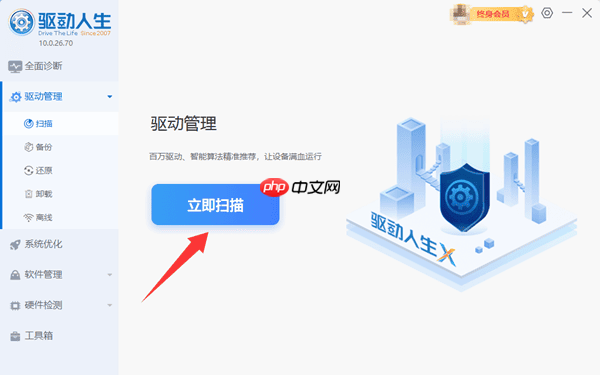
3、在扫描结果中找到无线网卡驱动,点击“升级驱动”;
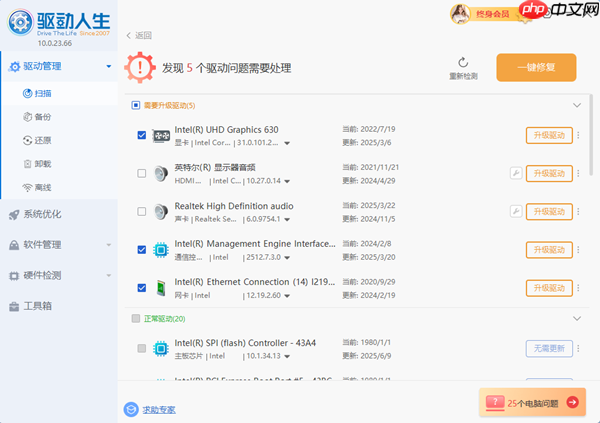
4、驱动更新完成后重启计算机,并尝试连接无线网络;
5、若设备无法联网,可借助其他正常电脑下载“驱动人生网卡版”,通过U盘等方式拷贝至故障电脑,实现离线修复。
方法三:释放并重新获取IP地址
通过命令提示符手动刷新IP地址,有助于解决获取失败的问题:
1、按下 Win + R 键,输入 cmd,回车打开命令提示符;
2、依次输入以下命令,并每行输入后按回车执行:
ipconfig /release
ipconfig /renew
3、系统将自动释放当前IP并尝试从路由器重新获取新的IP地址。
方法四:手动配置IP地址
当自动获取IP失败时,可尝试手动设置静态IP:
1、进入“控制面板” → “网络和Internet” → “网络和共享中心”;
2、点击左侧“更改适配器设置”,右键当前使用的无线网络连接,选择“属性”;
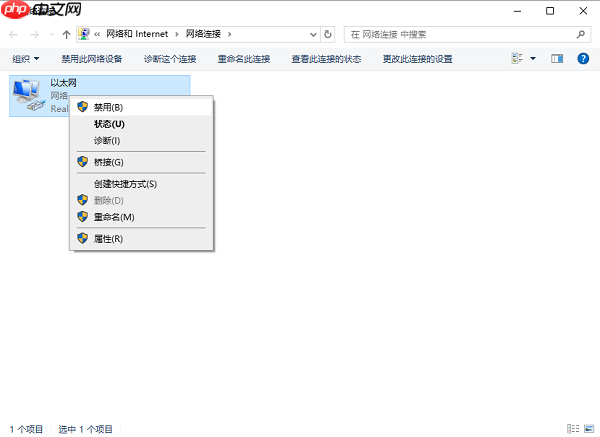
3、双击“Internet协议版本4(TCP/IPv4)”;
4、选择“使用下面的IP地址”和“使用下面的DNS服务器地址”,填写以下信息:
IP地址:192.168.1.100
子网掩码:255.255.255.0
默认网关:192.168.1.1
首选DNS:114.114.114.114
备用DNS(可选):8.8.8.8
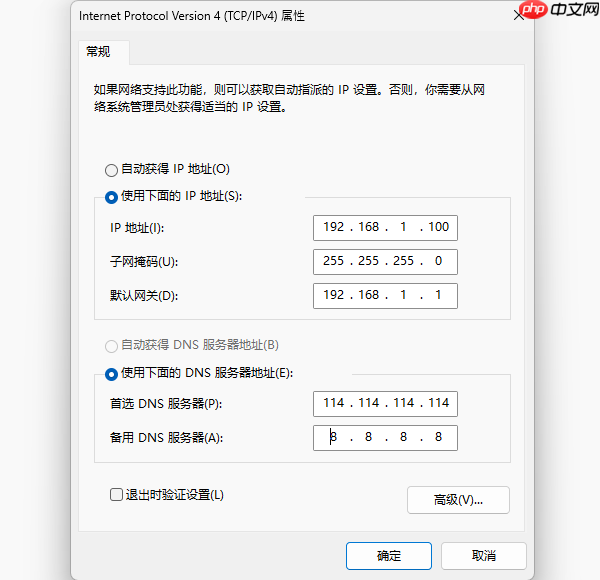
5、保存设置后重新连接WiFi,检查是否恢复上网。
遇到“wlan没有有效的IP配置”问题时,只需按上述步骤逐一排查,通常都能顺利解决。为避免类似问题频繁发生,建议定期使用驱动人生检查驱动更新,并养成重启路由器的习惯。希望本教程能帮你快速恢复网络连接!






























